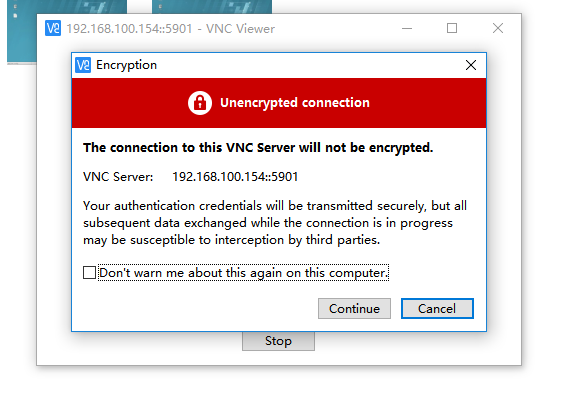检查是否已安装VNC
rpm -q tigervnc tigervnc-server
安装X-Window
yum check-update
yum groupinstall "X Window System" #这里可能会有警告提示,忽略即可
yum install gnome-classic-session gnome-terminal nautilus-open-terminal control-center liberation-mono-fonts
unlink /etc/systemd/system/default.target
ln -sf /lib/systemd/system/graphical.target /etc/systemd/system/default.target
reboot #重启机器
安装VNC服务端
yum install tigervnc-server -y
从VNC备份库中复制service文件到系统service服务管理目录下
cp /lib/systemd/system/vncserver@.service /etc/systemd/system/vncserver@:1.service #复制并重命名为vncserver@:1.service
修改vncserver@:1.service文件
使用如下信息覆盖原信息:
[Unit]
Description=Remote desktop service (VNC)
After=syslog.target network.target
[Service]
Type=forking
User=root
ExecStartPre=-/usr/bin/vncserver -kill %i
ExecStart=/sbin/runuser -l root -c "/usr/bin/vncserver %i"
PIDFile=/root/.vnc/%H%i.pid
ExecStop=-/usr/bin/vncserver -kill %i
[Install]
WantedBy=multi-user.target
修改文件使配置生效
systemctl daemon-reload
为vncserver@:1.service设置密码
vncpasswd
启动VNC
systemctl enable vncserver@:1.service #设置开机启动
systemctl start vncserver@:1.service #启动vnc会话服务
systemctl status vncserver@:1.service #查看nvc会话服务状态
systemctl stop vncserver@:1.service #关闭nvc会话服务
netstat -lnt | grep 590*
5901端口已经处于监听状态:
开启防火墙端口
在安装后防火墙默认关掉了相应的端口,需要手动开启一下。
查看zone名称:
firewall-cmd --get-active-zones
允许相关端口:
firewall-cmd --zone=public --add-port=5901/tcp --permanent #5901即为要开启的端口
最后重启防火墙:
firewall-cmd --reload
确认端口号是否开启:
firewall-cmd --query-port=5901/tcp
下载客户端进行连接
使用“ip::port”的方式进行连接,下图表明已经可以成功连接: